1、打开PS,按ctrl+O打开一张图片,如图

2、按ctrl+a载入选区,如图

3、再次按ctrl+O打开一张图片,复制图层副本,如图

4、选择创建平面工具,设置网格大小为25,如图
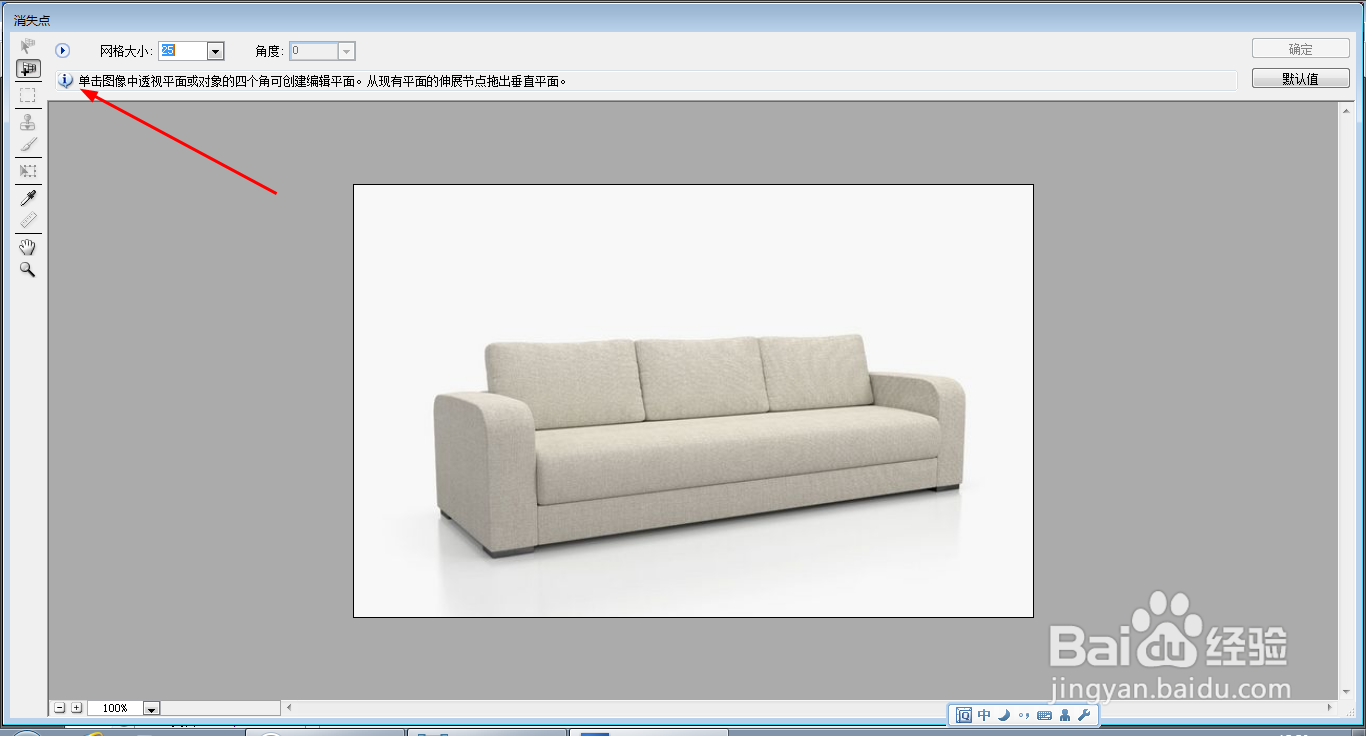
5、选择编辑平面工具,按ctrl+V将面料粘贴出来,如图

6、继续选择创建平面工具,继续创建,如图
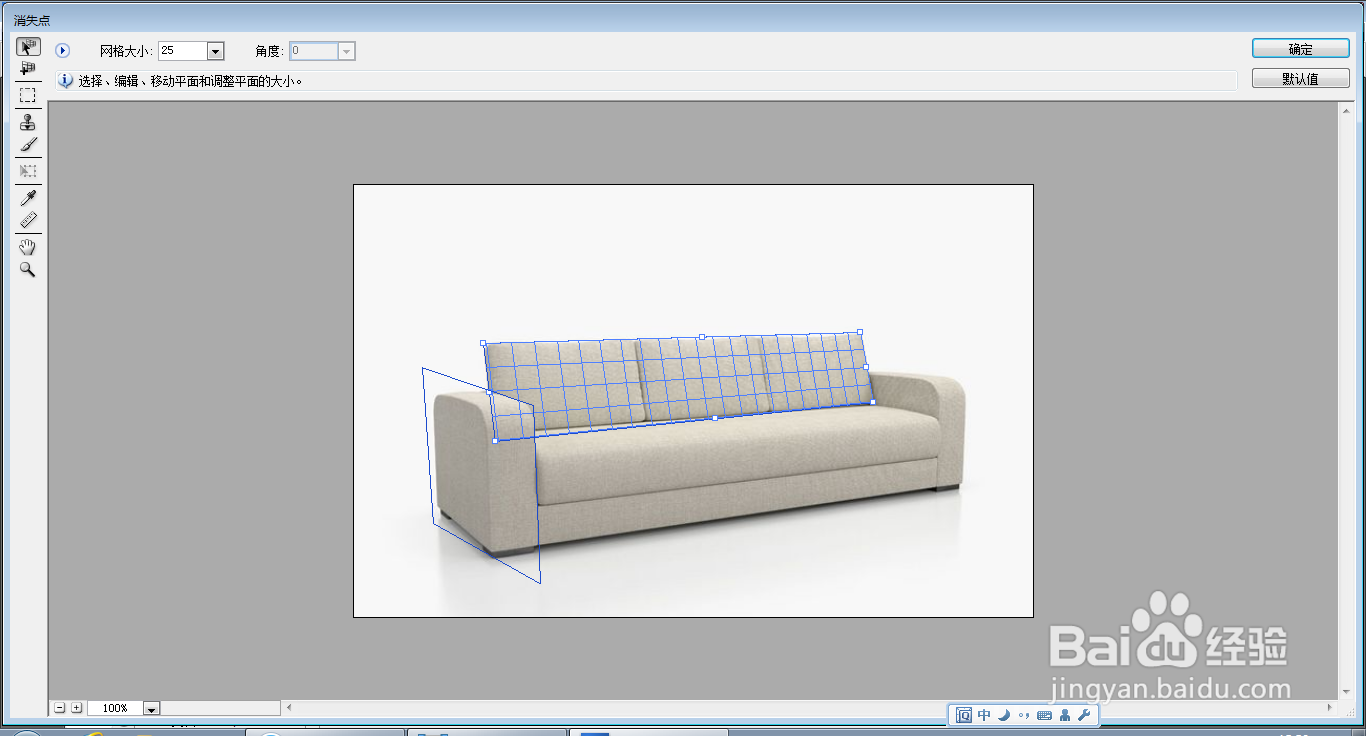
7、继续选择创建平面工具,创建网格,如图

8、再次使用创建平面工具创建网格,如图
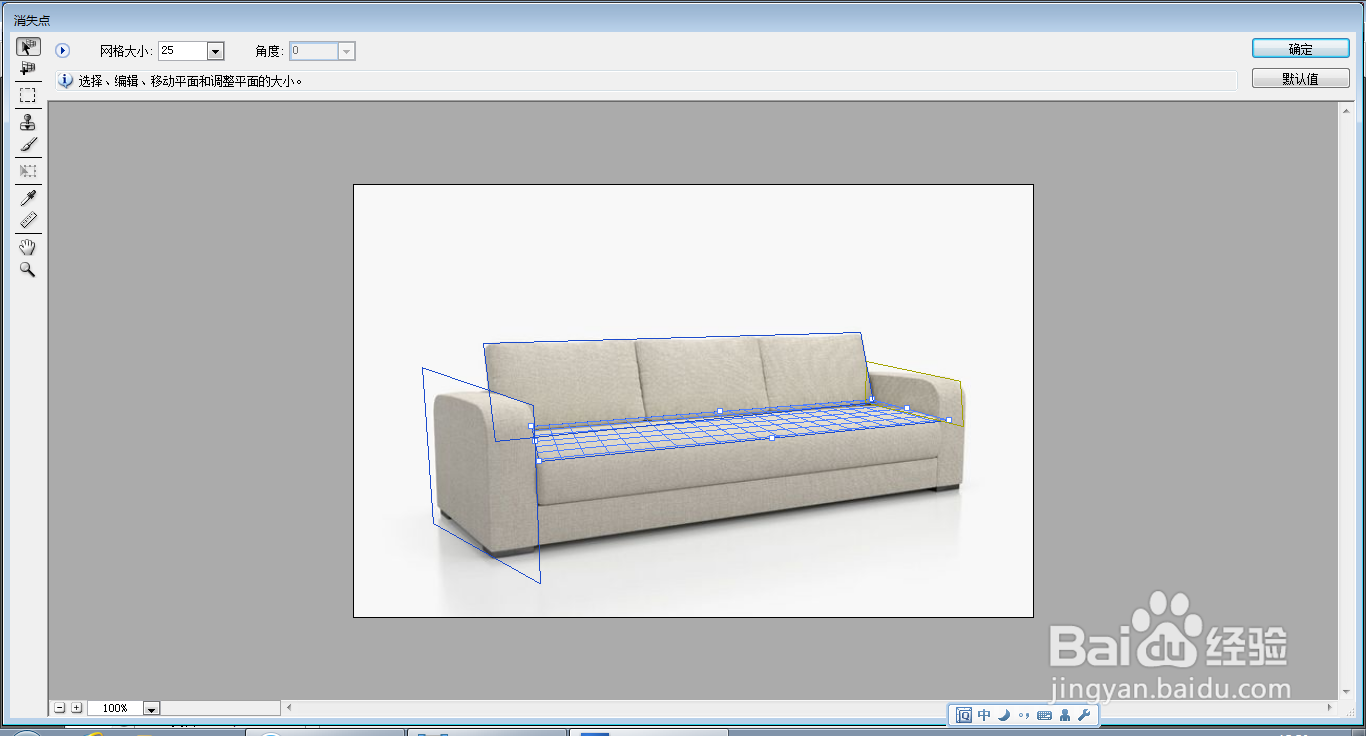
9、再次执行创建平面工具,创建网格,如图

10、再次点选创建平面工具,创建网格,选择编辑平面工具,点选一个平面,如图

11、按下ctrl+V粘贴花纹,然后按ctrl+T对花纹图案执行自由变换,调整图片的位置,如图

12、继续单击选框工具,按alt键复制,如图

13、设置图层混合模式为正片叠底,如图
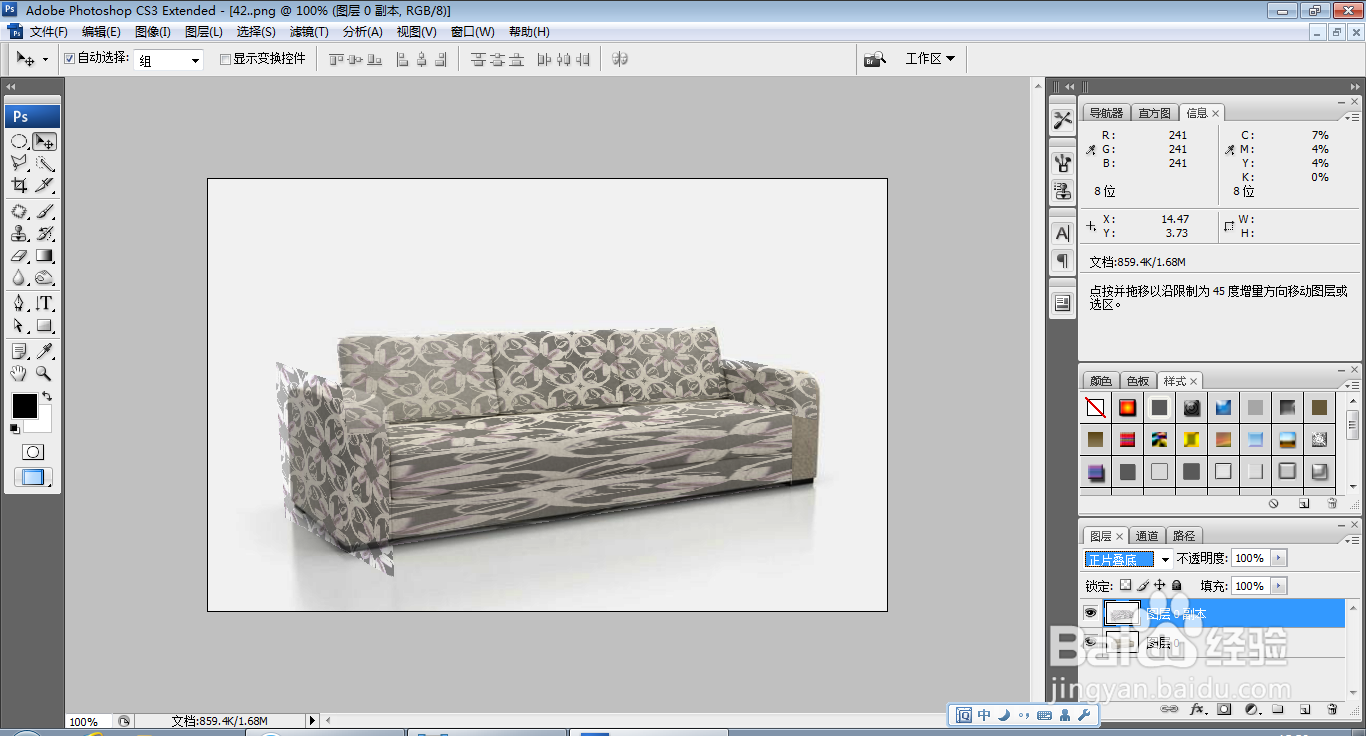
14、选择橡皮擦工具,擦除沙发边缘的内容,如图

15、按ctrl+alt+shift+E盖印图层,如图
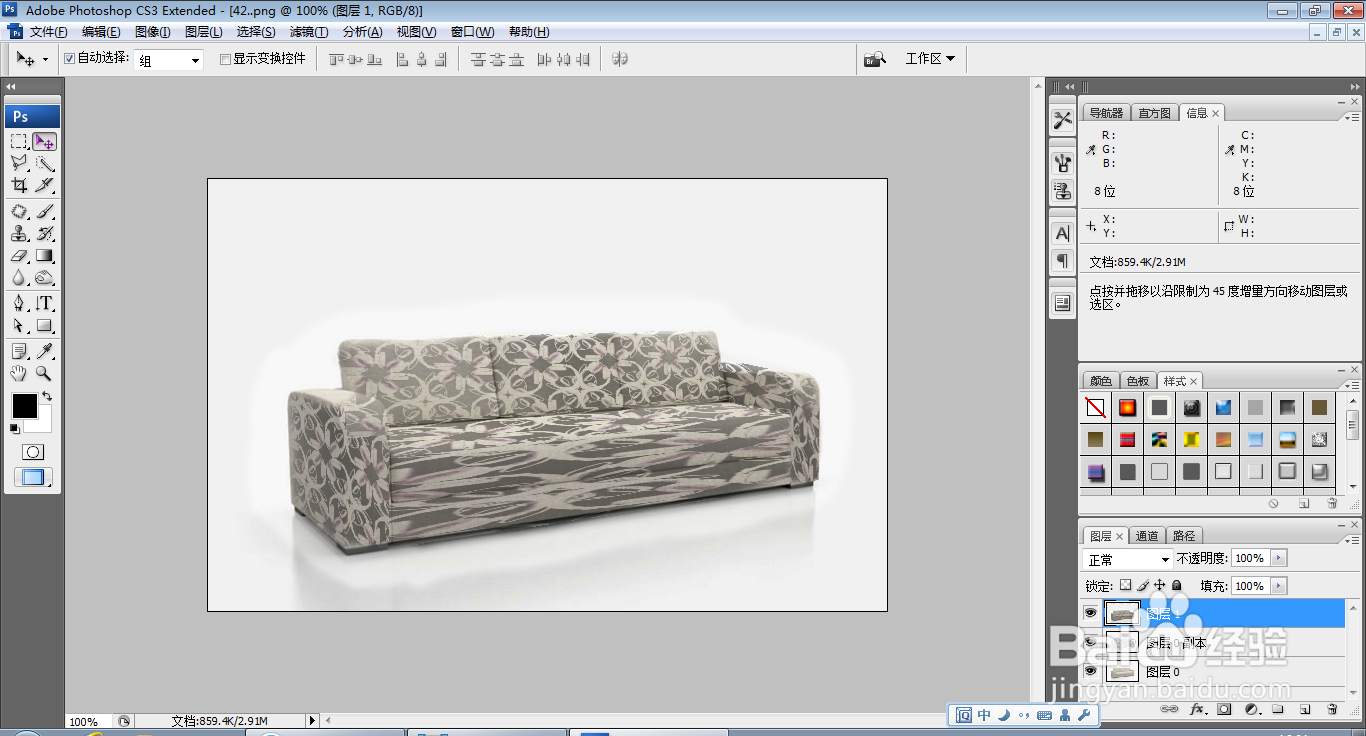
16、输入字体,调整字号大小,调整字体颜色为黑色,如图
